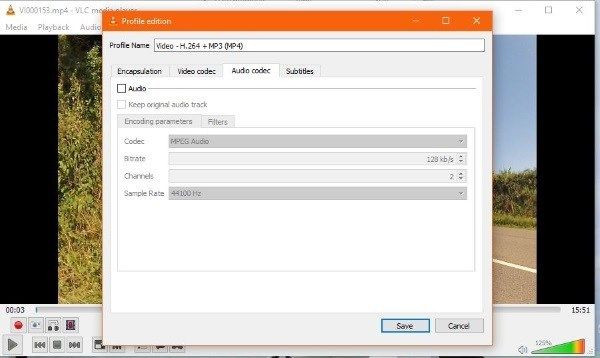Jak správně odinstalovat aplikace z počítače Mac
Ukončete nový týden a dali jsme si pauzu, rozhodli jsme se napsat tento příspěvek v reakci na jednu z největších otázek, které každý dobrý milenec a uživatel Macintosh ve vašem životě udělal, pak vám ukážeme jak odinstalovat aplikace na Macu.

Apple říká, že když odinstalujete aplikaci, je odstraněn z pevného disku Mac, čímž se uvolní úložný prostor, který zabíral a ponechání kapacity na disku pro uložení dalších prvků. Nejjednodušší možností doporučenou společností Apple je odinstalovat aplikace na Macu z Launchpadu nebo Finderu.
Například u první možnosti značka pokousaného jablka doporučuje použít Launchpad k odinstalování aplikací na Macu, jedná se o pohodlný způsob odebrání aplikací, nicméně funguje pouze s aplikacemi, které byly staženy přímo z App Store.
Chcete-li použít tuto možnost, otevřete příruční panel, toto je ikona rakety, která se objeví v Doc, kliknutím na Dock nebo jeho otevřením ze složky Aplikace se zobrazí seznam aplikací a výběrem jedné se zobrazí možnost odstranit podobným způsobem jako v iOS.
Další možností je také to, že můžete stisknout palec a tři prsty na trackpadu, pokud se nezobrazí, můžete přejít na ikonu lupy vpravo nahoře, napište název do vyhledávacího pole a objeví se, můžete také přejetím prstu doprava nebo doleva dvěma prsty na trackpadu zobrazit další nebo předchozí stránku.
Na hlavním panelu musíte podržet klávesu Option (⌥) nebo kliknout a podržte vybranou aplikaci, dokud se všichni nepohnou, pak můžete kliknout na tlačítko X vedle aplikace, kterou chcete odstranit, a poté kliknout na Odebrat pro potvrzení.
Další způsob, jak odebrat aplikace na Macu
Je třeba poznamenat, že když odinstalujete aplikace z počítače Mac pomocí metody Launchpad, budou nezrušte jejich předplatné, měli byste zvážit přečtení našeho článku o tom, jak zrušit předplatné.
Druhou metodou odinstalace aplikací na počítačích Mac je použití vyhledávače, tato metoda vám umožňuje odebrat aplikace nainstalované třetími stranami, Chcete-li tak učinit, musíte vstoupit do Finderu na ikonu, která vypadá jako usmívající se obličej v modré barvě, která se nachází v levém dolním rohu.
Při výběru aplikace ji můžeme přetáhnout do koše a téměř připravenou, tajemstvím je vyprázdnění koše, aby odinstalování aplikací na Macu probíhalo trvale, jiným způsobem, jak vybrat aplikace, které chcete odebrat, kliknutím na aplikaci, která jde do vyhledávače, a stiskněte Soubor> přesunout do koše a jít.
Pokud se při odinstalaci aplikací na Macu zobrazí zpráva požadující heslo, musíte pouze udělat zadejte heslo, pomocí kterého přistupujete k Macu.
Viz také: 16 klávesových zkratek v aplikaci Microsoft Word pro iPad